Instalando o VMware Integrated OpenStack 3.0
O VIO (VMware Integrated OpenStack) na versão 3.0 foi lançado recentemente e permite integrar o seu ambiente VMware com o OpenStack de forma rápida e descomplicada. O VIO 3.0 conta com a 13º versão do OpenStack intitulada Mitaka, que por sua vez é executada sobre máquinas virtuais Ubuntu 14.04 LTS.

O VIO conta também com os principais serviços do OpenStack, como o Nova, Glance, Newtron, Heat, Cinder e Horizon.
Para saber mais sobre o OpenStack, leia o post Conhecendo o OpenStack.
Importante: antes de começar garanta que você possui o vSphere 5.5 Update 2 ou superior, licença Enterprise Plus, dois clusters (um para gerencia com pelo menos 3 hosts ESXi / DRS habilitado e outro para o deploy das máquinas via OpenStack), range de 18 IPs para VM Management, range de 2 a 5 IPs para OpenStack API, vDS e duas redes (OpenStack API e VM Management em port groups distintos).
- O primeiro passo é baixar a appliance do VMware Integrated OpenStack 3.0
- Após o download é necessário efetuar o deploy da Appliance em seu ambiente vSphere. Como a maioria das appliances, será necessário informar uma senha, hostname, IP, mascara, gateway, NTP e outras informações básicas como cluster, folder e datastore
- Após o deploy você verá um vApp contendo duas máquinas virtuais: management-server e openstack-template (não tome nenhuma ação com a máquina virtual openstack-template, pois ela servirá para efetuar o deploy das demais máquinas virtuais que compõem a solução do OpenStack)
- Faça logoff / login no vSphere Web Client para ver o icone do VMware Integrated OpenStack
- Clique em VMware Integrated OpenStack, vá até a aba Getting Started e clique em Deploy OpenStack
- Agora basta seguir o wizard
- Como é um ambiente de laboratório e tenho poucos recursos vou selecionar a opção Compact. Serão criadas duas máquinas virtuais
- Complete o nome do deploy, endereço do vCenter (FQDN) e credencias administrativas
- Selecione o cluster de gerencia
- Complete as informações das redes
- Selecione o cluster para as máquinas virtuais criadas pelo OpenStack
- Selecione os datastores que serão utilizados pelo Nova
- Selecione os datastores que serão utilizados pelo Glance
- Selecione o vDS ou aponte para o ambiente de NSX
- Defina o usuário e senha do administrador do OpenStack
- Como é apenas um laboratório não configurei syslog
- Join the VMware Customer Experience Improvement Program (ou não)
- Confira se todas as informações estão corretas e clique em Finish para iniciar o deploy
- Quando o deploy for concluído você verá um resource pool chamado VMware Integrated OpenStack-VIO com duas máquinas virtuais
- Agora basta você acessar no navegador o IP ou hostname definidos no deploy. No meu caso é https://openstack.solutions4crowds.com.br ou IP 192.168.2.39
- Se por algum motivo qualquer for necessário remover o OpenStack do ambiente, seja de forma definitiva ou apenas para efetuar o redeploy, leia o post Removendo o VMware Integrated OpenStack do ambiente vSphere
- Observação: manter o mesmo timezone em todas as appliances
Pronto, o OpenStack está integrado com o seu ambiente vSphere, divirta-se!
- Mais informações
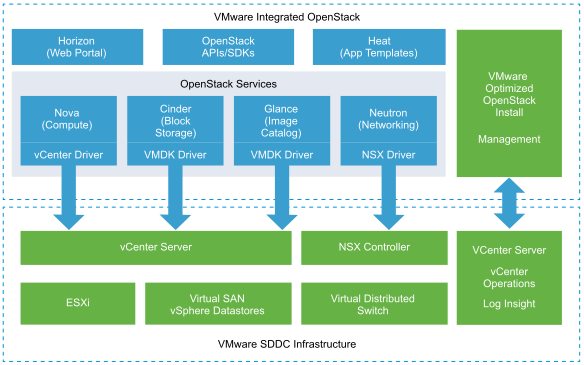
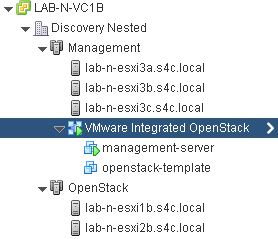
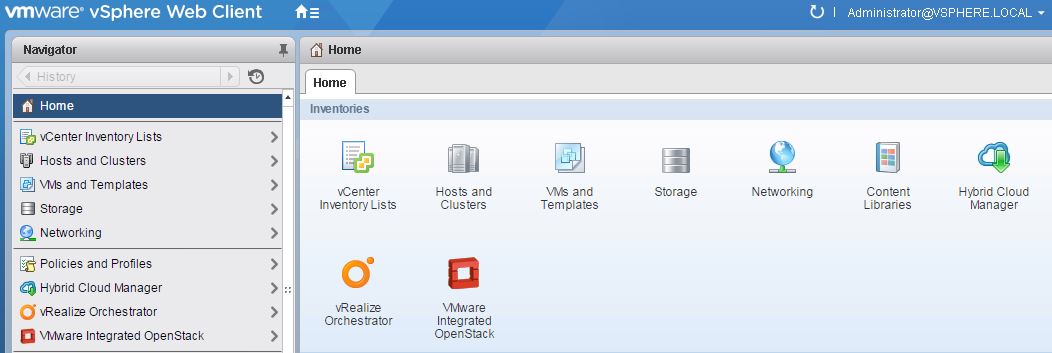


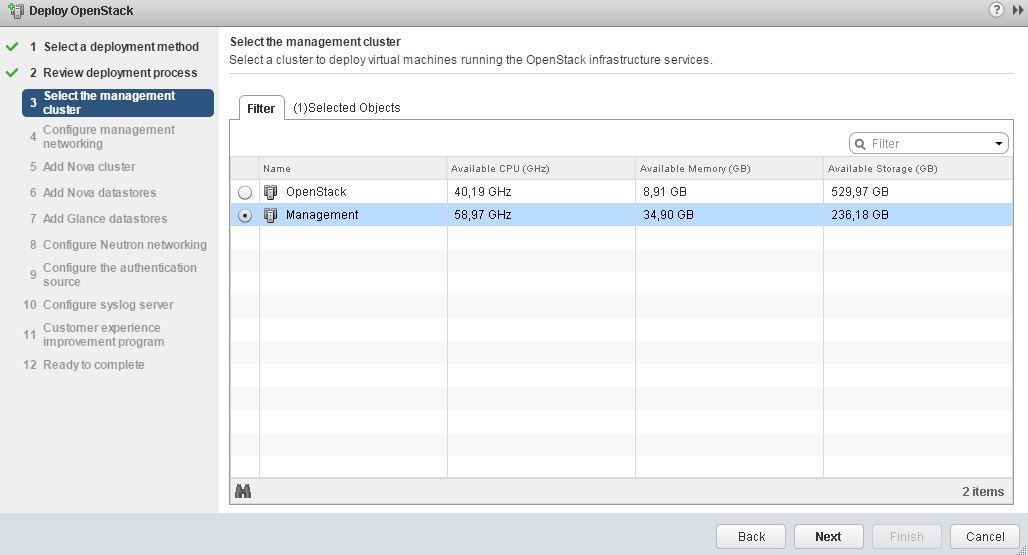
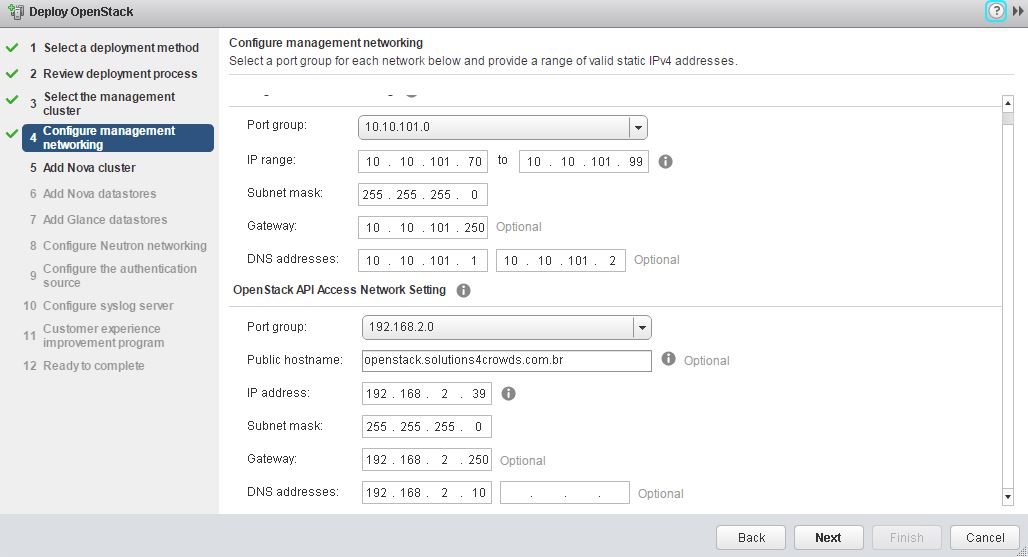
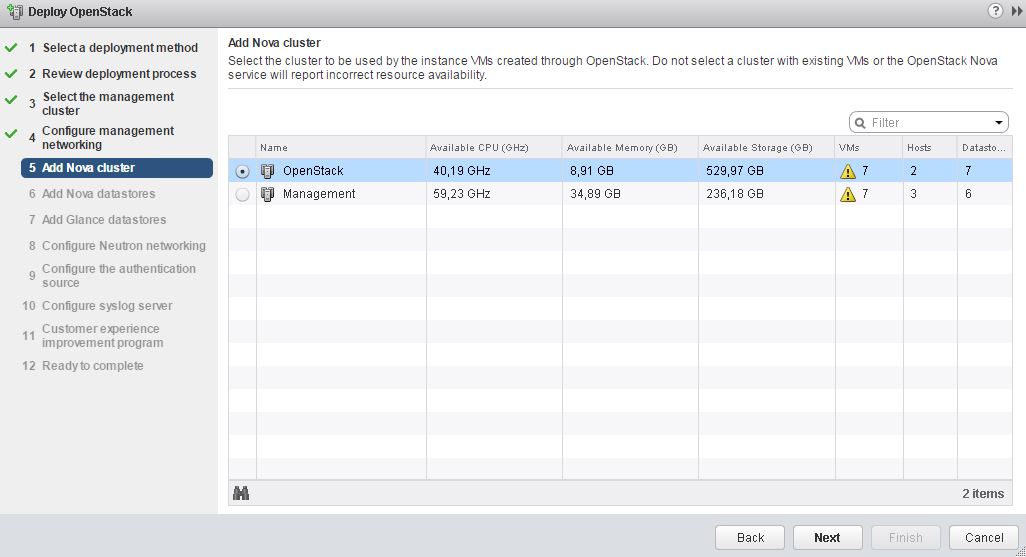

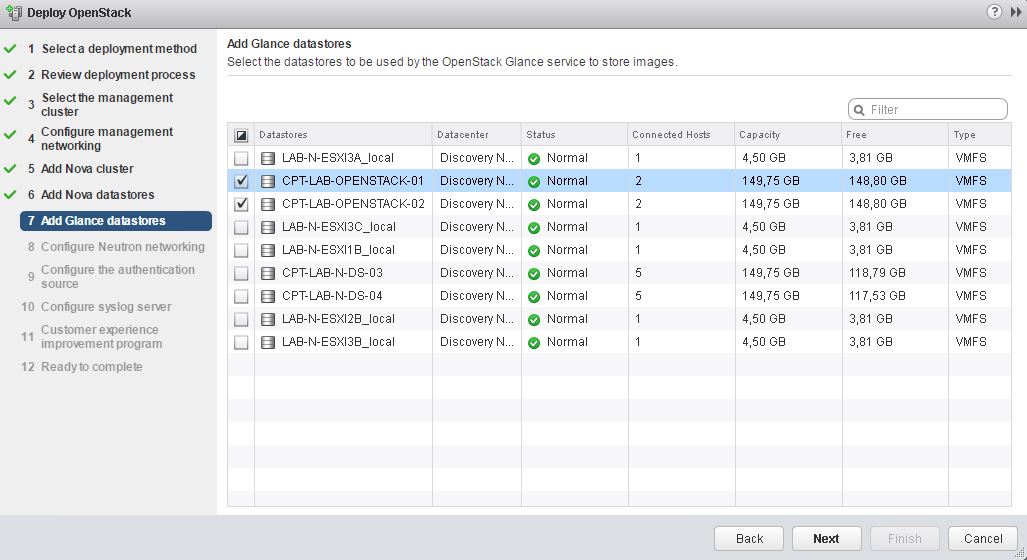
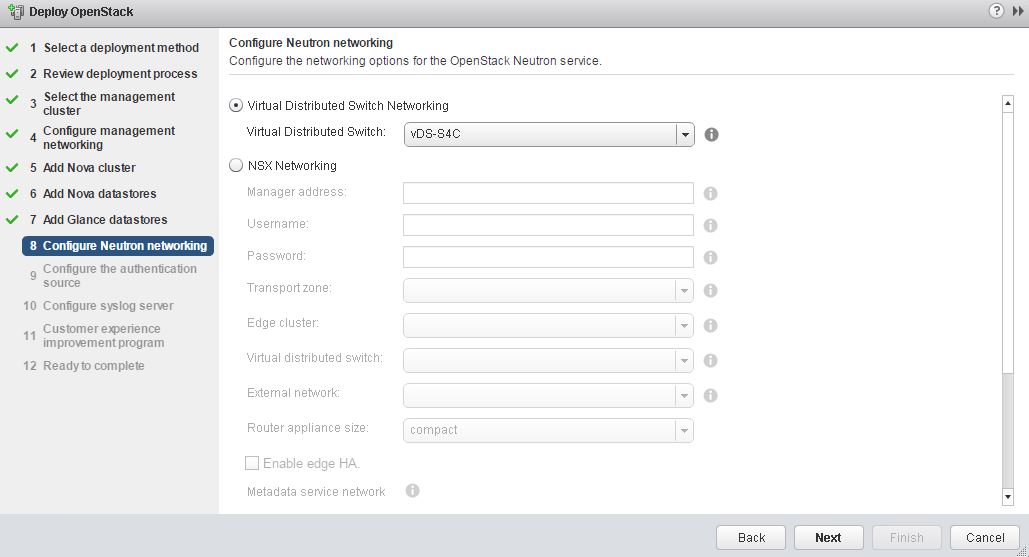
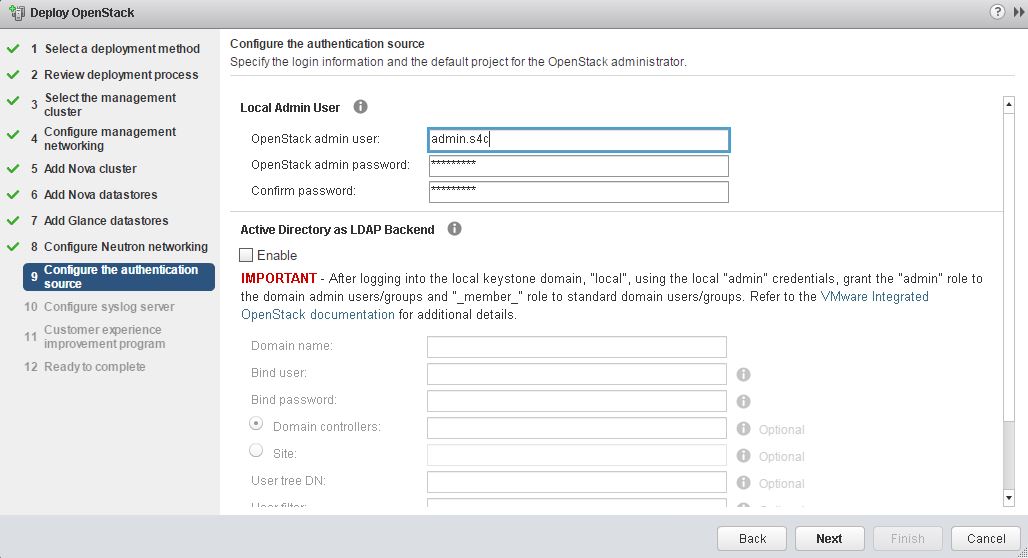
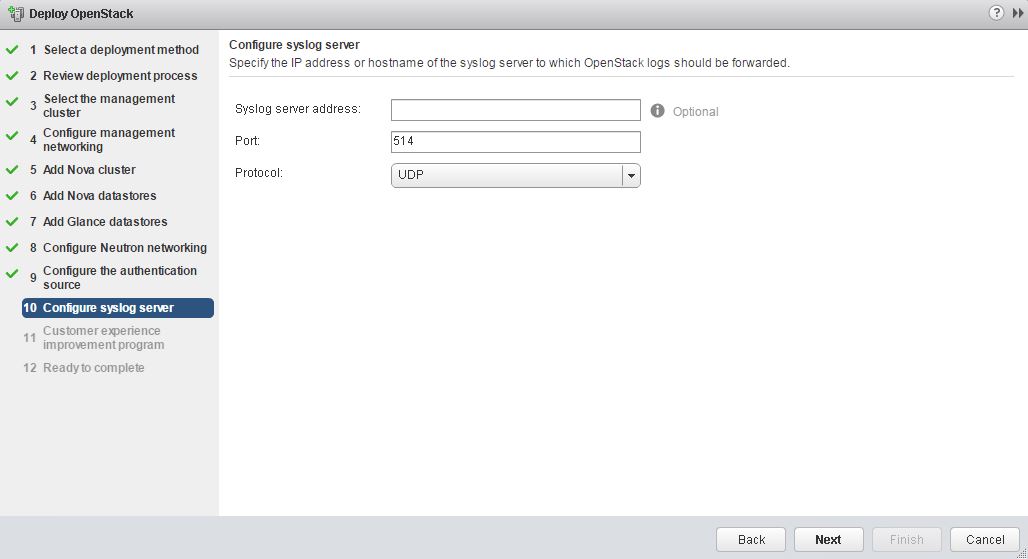
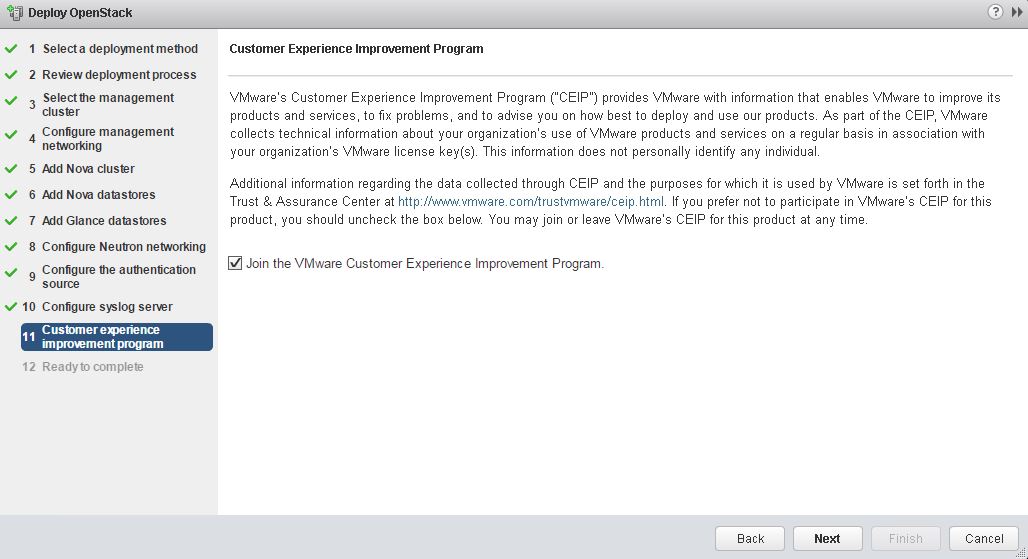
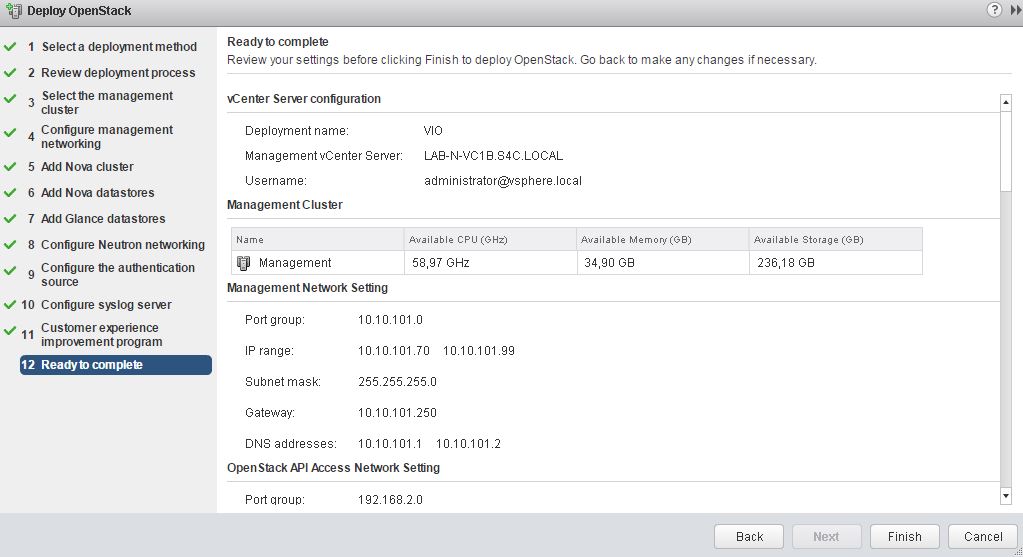


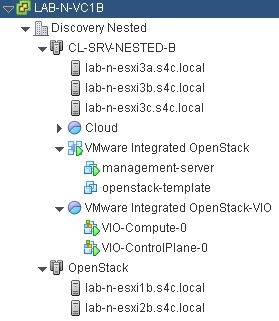
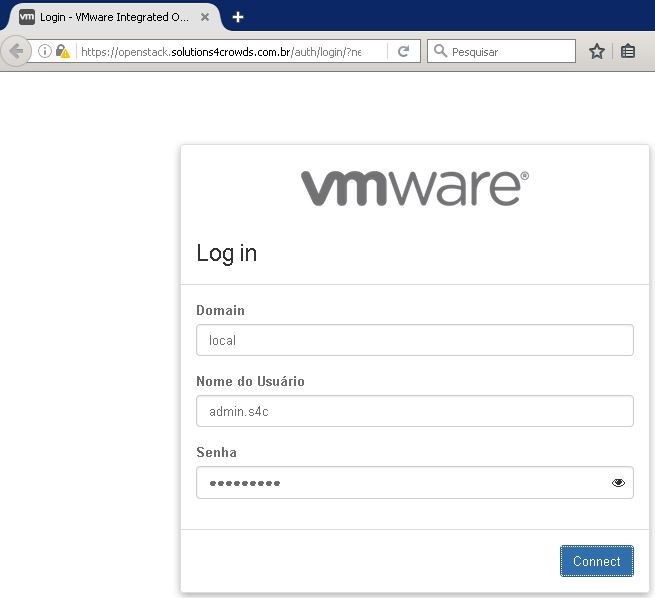
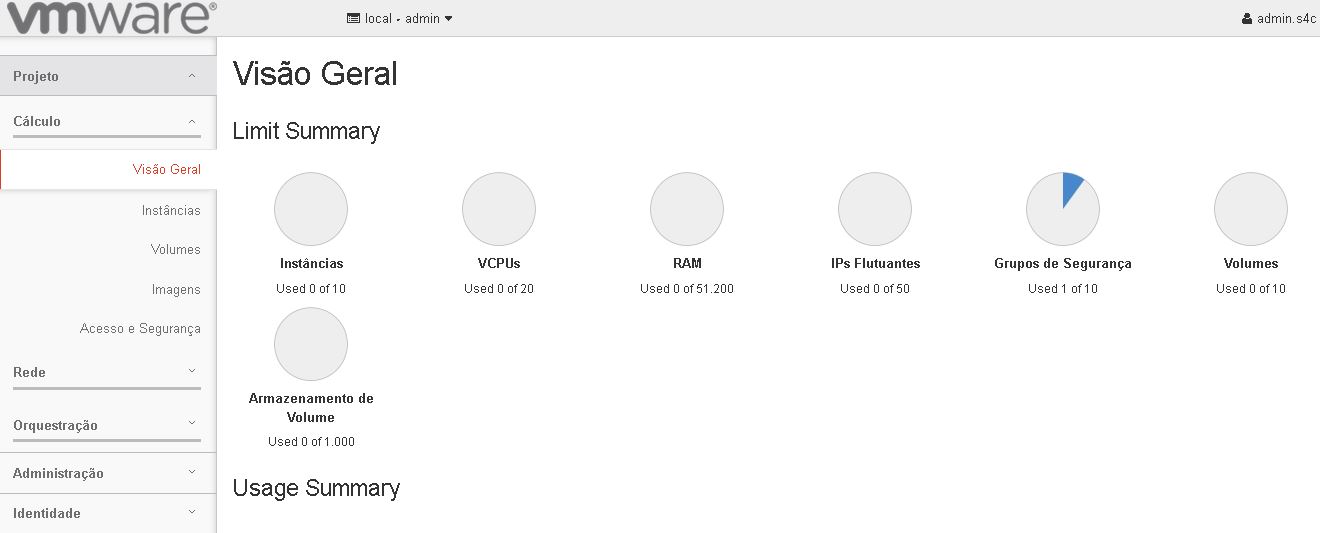

2 thoughts on “Instalando o VMware Integrated OpenStack 3.0”
Ricardo
tudo bem
parabéns pelo blog e os posts
fiquei com uma duvida se é obrigatório ter o vmware nsx ?
e se na tiver ele usa o neutron ou não
abraço
obrigado
Olá Ronaldo. O NSX não é pre-requisto, sem ele os usuários do tenant não podem criar as próprias redes, somente o admin cria e disponibiliza. O neutron é utilizado por default. Grande abraço, valeu.